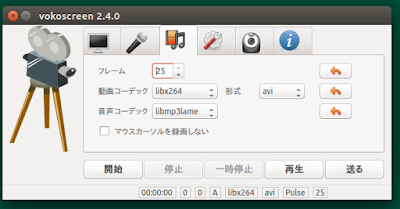Ubuntu16.04LTSではrecordMyDesktopでは利用
しますが音声が出ないので機能が制限されています。
vokoscreen2.4.0日本語版を入たら音声が鳴りました、
Ubuntu16.04LTSで Ubuntu Software のビデオ
インストールに入っています。
vokoscreenAA写真1
vokodscreenBB写真2
VLC 必要です。
voko77写真3
左立てメニュー
-------------------------------------------
vokoscreenで同じ様な動画と音声ができるのですが
音声の開始が進まず画像ファイルだけで音声無し...!
recordMyDesktopとvokoscreenファイルをメニューで
立てに並べてメニューを並べるとvokoscreenファイル起動
させるとrecordMyDesktopは動作は停止していますが
右上メニューに○赤マークが点灯して
「点灯 画像登録」
voko44写真4
開始を押して動画を一定期間保存してから停止します。
voko55写真5
動画をVLCファイルで再生しました、音声も出ています。
===========================
vokoscreen2.4.0
ーーーーーーーーーーーーーーーーーーーーーーー
設定の順序を
画面 マイク 音楽フィルム 設定 ○ i
voko画面-01写真6
◎ 「ディスプレイ 1280✖1024 」
あなたの使用されてる大きさが表示
○ ウィンドウ 「」 拡大 [...」
○ 範囲 「」 showkey
カウントダウン 「0」
(数値を入れると開始を押してから起動される)
ーーーーーーーーーーーーーーー
◎ 範囲 を指定すると
voko11写真7
緑の○でマウスを自由に移動して四角を設定する。
中心の○は全体を移動する。
ーーーーーーーーーーーーーーー
◎ ウィンドウ 「v」拡大
400✖200 400✖600 200✖200
[...]3パターンの方法で設定してマウスで範囲
ごと移動する。
ーーーーーーーーーーーーーーー
VOKO22写真8
マイク
==============
「v」 オーディオ
◎ pulse 「v」 Monitor of オーディオアナログステレオ
「」 内部オーディオアナログステレオ
○ Alsa
ーーーーーーーーーーーーーーーーーーーーーーーーーーーー
voko33写真9
音楽フィルム
===========================
フレーム 「15」
フレームの記録数
フレーム 15 だと動き良い
動画コーディク「libx264」 型式 [avi]
このまま 画像の拡張子
音声コーディク「libmp3lame」
このまま
「」 マウスカーソルを録画しない
このまま
ーーーーーーーーーーーーーーー
設定
===============
設定CC写真10
VOKO66写真11
ビデオ保存パス 「 」
あなたのファイル名 /****/ビデオ/voko記録
プレーヤー 「VLC 」
VLCメディヤプレーヤー
「v」 録画開始時にVokoscreenを最小化
「v」 システムトレイに表示
Recorder 「/usr/bin/ffmpeg 」
これを見て下さい
このまま
ーーーーーーーーーーーーーーー
これで音声付き録画が出来ました。
動画音楽で好きな設定して楽しいですよ...!
○ youTubeの音楽をテスト録画してみました。
ー登録すると良いですよーーーーーーーーーー
◎バックアップを取って有るので何かあれば
ーーーーーーーーーーーーーーーend
しますが音声が出ないので機能が制限されています。
vokoscreen2.4.0日本語版を入たら音声が鳴りました、
Ubuntu16.04LTSで Ubuntu Software のビデオ
インストールに入っています。
vokoscreenAA写真1
vokodscreenBB写真2
VLC 必要です。
voko77写真3
-------------------------------------------
vokoscreenで同じ様な動画と音声ができるのですが
音声の開始が進まず画像ファイルだけで音声無し...!
recordMyDesktopとvokoscreenファイルをメニューで
立てに並べてメニューを並べるとvokoscreenファイル起動
させるとrecordMyDesktopは動作は停止していますが
右上メニューに○赤マークが点灯して
「点灯 画像登録」
voko44写真4
開始を押して動画を一定期間保存してから停止します。
voko55写真5
動画をVLCファイルで再生しました、音声も出ています。
===========================
vokoscreen2.4.0
ーーーーーーーーーーーーーーーーーーーーーーー
設定の順序を
画面 マイク 音楽フィルム 設定 ○ i
voko画面-01写真6
あなたの使用されてる大きさが表示
○ ウィンドウ 「」 拡大 [...」
○ 範囲 「」 showkey
カウントダウン 「0」
(数値を入れると開始を押してから起動される)
ーーーーーーーーーーーーーーー
◎ 範囲 を指定すると
voko11写真7
緑の○でマウスを自由に移動して四角を設定する。
中心の○は全体を移動する。
ーーーーーーーーーーーーーーー
◎ ウィンドウ 「v」拡大
400✖200 400✖600 200✖200
[...]3パターンの方法で設定してマウスで範囲
ごと移動する。
ーーーーーーーーーーーーーーー
VOKO22写真8
マイク
==============
「v」 オーディオ
◎ pulse 「v」 Monitor of オーディオアナログステレオ
「」 内部オーディオアナログステレオ
○ Alsa
ーーーーーーーーーーーーーーーーーーーーーーーーーーーー
voko33写真9
音楽フィルム
===========================
フレーム 「15」
フレームの記録数
フレーム 15 だと動き良い
動画コーディク「libx264」 型式 [avi]
このまま 画像の拡張子
音声コーディク「libmp3lame」
このまま
「」 マウスカーソルを録画しない
このまま
ーーーーーーーーーーーーーーー
設定
===============
設定CC写真10
VOKO66写真11
ビデオ保存パス 「 」
あなたのファイル名 /****/ビデオ/voko記録
プレーヤー 「VLC 」
VLCメディヤプレーヤー
「v」 録画開始時にVokoscreenを最小化
「v」 システムトレイに表示
Recorder 「/usr/bin/ffmpeg 」
これを見て下さい
このまま
ーーーーーーーーーーーーーーー
これで音声付き録画が出来ました。
動画音楽で好きな設定して楽しいですよ...!
○ youTubeの音楽をテスト録画してみました。
ー登録すると良いですよーーーーーーーーーー
◎バックアップを取って有るので何かあれば
ーーーーーーーーーーーーーーーend